Ako odstrániť hudbu a videá z Amazon Fire

Prečítajte si, ako odstrániť hudbu a videá z tabletov Amazon Fire a Fire HD, aby ste získali viac miesta, upratali a zvýšili výkon.
Evil Apples je explicitná verzia Cards Against Humanity, ktorú možno hrať priamo na vašom smartfóne. Ak chcete začať, stačí si stiahnuť aplikáciu. Aplikácia vám dokonca dáva možnosť spárovať sa s náhodnými cudzincami z celého sveta, aby ste mohli hrať hru.
Ale hrať zlé jablká s náhodnými cudzincami nie je také zábavné ako hrať hru s priateľmi. A čo viac, môžete si užiť oveľa viac zábavy, ak budete môcť vidieť reakcie všetkých na odpovede toho druhého.
Existuje šikovný spôsob, ako môžete hrať Evil Apples na Zoom so svojimi priateľmi, čo skončí v záchvatoch smiechu a hodiny zábavy. Poďme sa rýchlo pozrieť na to, ako to môžete dosiahnuť.
► Hry na pitie so zoomom na hranie s priateľmi a rodinou
Obsah
Veci, ktoré budete potrebovať
► Najlepšie hry Zoom na hranie počas karantény
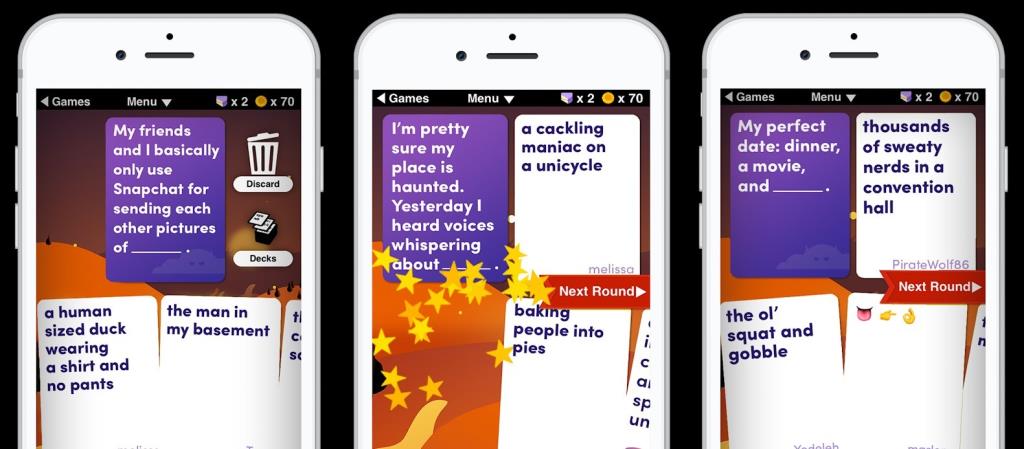
Ako hrať Evil Apples na Zoom
Krok 1: Nainštalujte emulátor Bluestacks Android do počítača a spustite ho.
► Ako nainštalovať Bluestacks do počítača
Krok 2: Nainštalujte si do telefónu aplikáciu „ Evil Apples “. Stiahnite si Evil Apples: Android | iOS
Krok 3: Teraz spustite desktopového klienta Zoom na vašom PC a pokračujte v inicializácii stretnutia so všetkými vašimi priateľmi. Teraz kliknite na možnosť „ Zdieľať obrazovku “ v spodnej časti obrazovky na paneli hovorov.
Krok 4: Začnite tak, že ako možnosť zdieľania obrazovky vyberiete „ Nástroj na vystrihovanie “. Umožní vám to zdieľať časť obrazovky pracovnej plochy s priateľmi na schôdzi Zoom.
Krok 5: Teraz pokračujte výberom hornej časti aplikácie „ Evil Apples “ v emulátore Android tak, aby vaše karty neboli viditeľné pre vašich priateľov.
Krok 6: Keď sa všetci pripojili, vytvorte miestnosť v „ Evil Apples “ a zdieľajte kód izby so všetkými svojimi priateľmi.
Krok 7: Keď sa pridajú všetci vaši priatelia, jednoducho začnite hrať hru tak, ako by ste to normálne robili na svojom mobilnom zariadení.
Teraz budete môcť hrať Evil Apples so svojimi priateľmi cez Zoom. Vy a vaši priatelia budete môcť vidieť karty a možnosti kariet na ich pracovnej ploche, pričom budete môcť sledovať reakcie všetkých a rozprávať sa spolu v reálnom čase.
Nástroj na vystrihovanie sa postará o to, aby vaše karty neboli viditeľné pre každého, vďaka čomu by malo byť všetko dobrodružné a zaujímavé.
Dúfame, že sa vám tento návod na hranie Zlých jabĺk na pracovnej ploche pomocou funkcie Zoom páčil. Ak máte nejaké problémy alebo máte nejaké otázky, neváhajte nás kontaktovať pomocou sekcie komentárov nižšie.
Ďalšie hry so zoomom:
Prečítajte si, ako odstrániť hudbu a videá z tabletov Amazon Fire a Fire HD, aby ste získali viac miesta, upratali a zvýšili výkon.
Tí, ktorí pracujú so systémom Windows, vedia, že Ovládací panel je spoľahlivým nástrojom. Objavte 9 spôsobov, ako ho otvoriť v systéme Windows 11.
Objavte, ako zdieľať súbory v systéme Windows 11 pomocou jednoduchého sprievodcu, ktorý pokrýva zdieľanie cez Windows Explorer, e-mail a ďalšie metódy.
Ovládače zariadení pomáhajú opraviť chyby, vytvárať a zlepšovať kompatibilitu periférnych zariadení. Zistite, ako **aktualizovať ovládače** v systéme Windows 11 a prečo je to dôležité.
Vytvorte a pridajte nový používateľský účet v systéme Windows 11, či už lokálne či online. Naučte sa, ako spravovať používateľské kontá s naším kompletným sprievodcom.
Zbavte sa zbytočného odpadu a organizujte svoje súbory pomocou najlepších aplikácií na vyhľadávanie duplicitných súborov pre Windows 11.
Naučte sa, ako prispôsobiť farbu panela úloh v systéme Windows 11 a vytvorte si unikátny vzhľad pomocou našich detailných návodov a tipov.
Register Windows je pamäťová banka vášho počítača, kde sú uložené kľúčové informácie o systéme. Naučte sa, ako bezpečne vyčistiť register a zrýchliť výkon systému.
Odkazy Zoom na stretnutie sa používajú na pozvanie účastníkov. Zistite, ako vytvoriť a zdieľať tieto odkazy efektívne.
Snímky obrazovky v systéme Windows 11: Naučte sa, ako používať kláves PrtSc, aplikáciu Snip & Sketch, a ďalšie metódy pre efektívne zachytenie obrazovky.
Windows 11 má veľa kontroverzií okolo podpory pre určité procesory, pretože operačný systém unikol v júli. Oficiálna verzia OS bola teraz uvoľnená pre verejnosť s mnohými zmenami ...
Zistite, ako povoliť modul TPM 2.0 a bezpečné spustenie v systéme BIOS pre Windows 11, aby ste zabezpečili svoj počítač a splnili systémové požiadavky.
Zistite, ako efektívne zmeniť veľkosť panela úloh v systéme Windows 11 pomocou jednoduchých metód, skúste prispôsobenie podľa vašich potrieb.
Kompletný sprievodca prihlásením sa ako správca v systéme Windows 11 a Windows 10. Naučte sa, ako spravovať prístupové povolenia a vytvárať nové účty správcu.
Ako spustiť staré hry v systéme Windows 11 pomocou rôznych metód.
Windows 11 bol uvoľnený pre verejnosť a spoločnosť Microsoft vydala nového prispôsobeného asistenta, ktorý vám pomôže dostať sa na palubu. Windows 11 prináša množstvo zmien vrátane možnosti inštalovať...
Microsoft Teams vám ponúka možnosť spravovať a spolupracovať s viacerými tímami súčasne z pohodlia vašej pohovky. To vám umožní ľahko zvládnuť veľké projekty na diaľku, pričom…
Microsoft Teams je jedným zo široko používaných nástrojov na spoluprácu s viac ako 20 miliónmi aktívnych používateľov denne. Služba ponúka funkcie ako okamžité správy, video a audio konferencie, file-sh…
V prípade, že služba Windows Search využíva mimoriadne vysoké zdroje procesora alebo disku, môžete v systéme Windows 11 použiť nasledujúce metódy riešenia problémov. Metódy na vyriešenie problému zahŕňajú jednoduchšie metódy ...
Nová aplikácia Fotky pre Windows 11 bola z väčšej časti veľmi vítaným doplnkom. Dodáva sa s prepracovaným používateľským rozhraním, novým editorom videa s obrovskou knižnicou efektov, novým používateľským rozhraním na import a integráciou…
DAYZ je hra plná šialených, nakazených ľudí v postsovietskej krajine Černarus. Zistite, ako sa zbaviť choroby v DAYZ a udržte si zdravie.
Naučte sa, ako synchronizovať nastavenia v systéme Windows 10. S touto príručkou prenesiete vaše nastavenia na všetkých zariadeniach so systémom Windows.
Ak vás obťažujú štuchnutia e-mailov, na ktoré nechcete odpovedať alebo ich vidieť, môžete ich nechať zmiznúť. Prečítajte si toto a zistite, ako zakázať funkciu štuchnutia v Gmaile.
Nvidia Shield Remote nefunguje správne? Tu máme pre vás tie najlepšie opravy, ktoré môžete vyskúšať; môžete tiež hľadať spôsoby, ako zmeniť svoj smartfón na televízor.
Bluetooth vám umožňuje pripojiť zariadenia a príslušenstvo so systémom Windows 10 k počítaču bez potreby káblov. Spôsob, ako vyriešiť problémy s Bluetooth.
Máte po inovácii na Windows 11 nejaké problémy? Hľadáte spôsoby, ako opraviť Windows 11? V tomto príspevku sme uviedli 6 rôznych metód, ktoré môžete použiť na opravu systému Windows 11 na optimalizáciu výkonu vášho zariadenia.
Ako opraviť: chybové hlásenie „Táto aplikácia sa nedá spustiť na vašom počítači“ v systéme Windows 10? Tu je 6 jednoduchých riešení.
Tento článok vám ukáže, ako maximalizovať svoje výhody z Microsoft Rewards na Windows, Xbox, Mobile a iných platforiem.
Zistite, ako môžete jednoducho hromadne prestať sledovať účty na Instagrame pomocou najlepších aplikácií, ako aj tipy na správne používanie.
Ako opraviť Nintendo Switch, ktoré sa nezapne? Tu sú 4 jednoduché riešenia, aby ste sa zbavili tohto problému.






![Ako vyčistiť register v systéme Windows 11 [4 spôsoby] Ako vyčistiť register v systéme Windows 11 [4 spôsoby]](https://blog.webtech360.com/resources8/images31/image-9744-0105182733836.png)



















